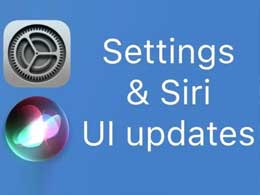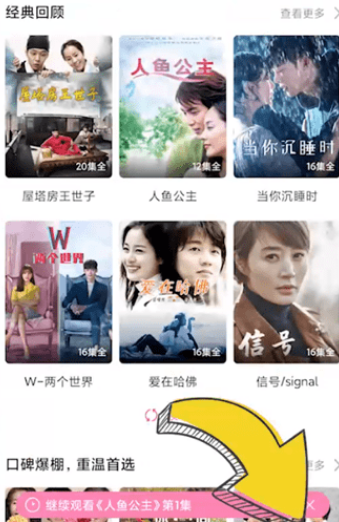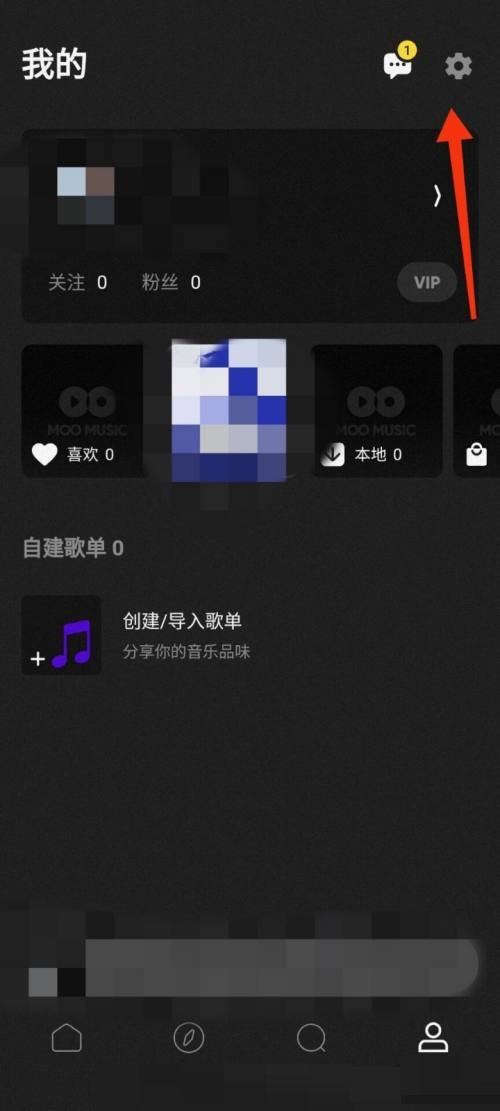MacBook Pro用法攻略:MacBook Pro如何设置休眠时间?
2023-09-22 264在Mac电脑中关屏时间我们可以自行设置,但如果Mac电脑中给出的时间没有我们想要的,怎么办?这时候我们可以设置电脑的休眠时间,下面我们分享MacBook Pro如何设置休眠时间。
1、打开Mac系统偏好设置,
2、在偏好设置界面,点击“节能”;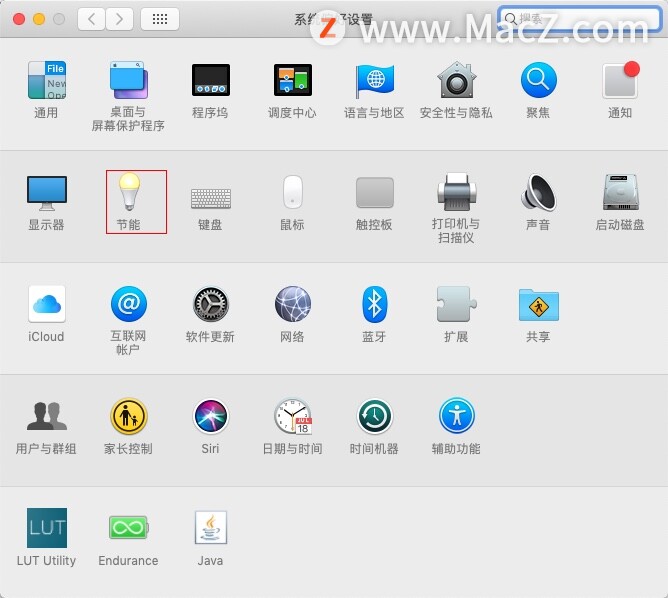 3、进入节能窗口,根据具体需求滑动“此时间段后关闭显示器”后边的滑块来调整时间;
3、进入节能窗口,根据具体需求滑动“此时间段后关闭显示器”后边的滑块来调整时间;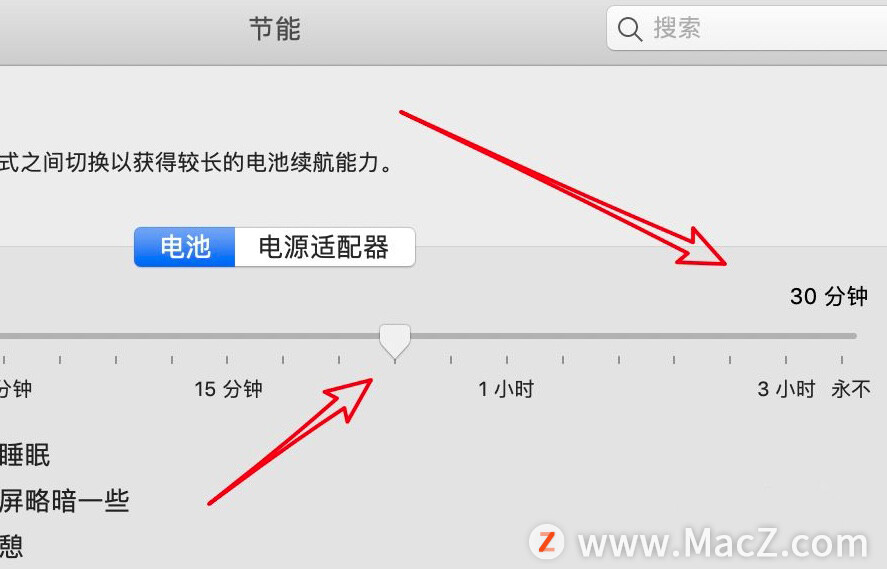 4、然后会弹出“这些设置可能使您的电脑消耗更多能量”的提示,点击“好”按钮;
4、然后会弹出“这些设置可能使您的电脑消耗更多能量”的提示,点击“好”按钮;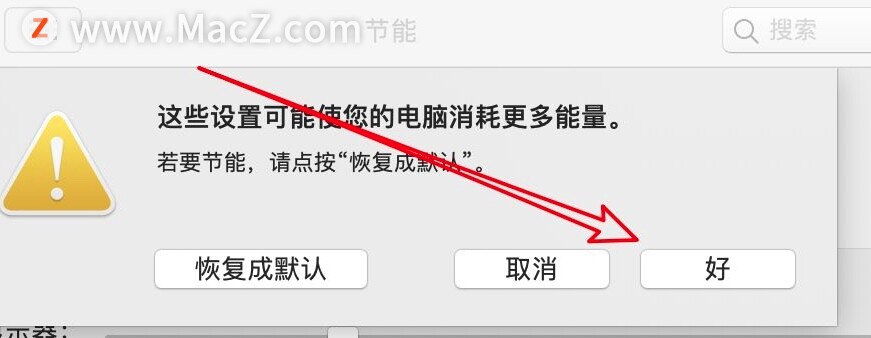 5、再点击“电源适配器”标签,调整“此时间段后关闭显示器”时间和前边的一样,即可完成。
5、再点击“电源适配器”标签,调整“此时间段后关闭显示器”时间和前边的一样,即可完成。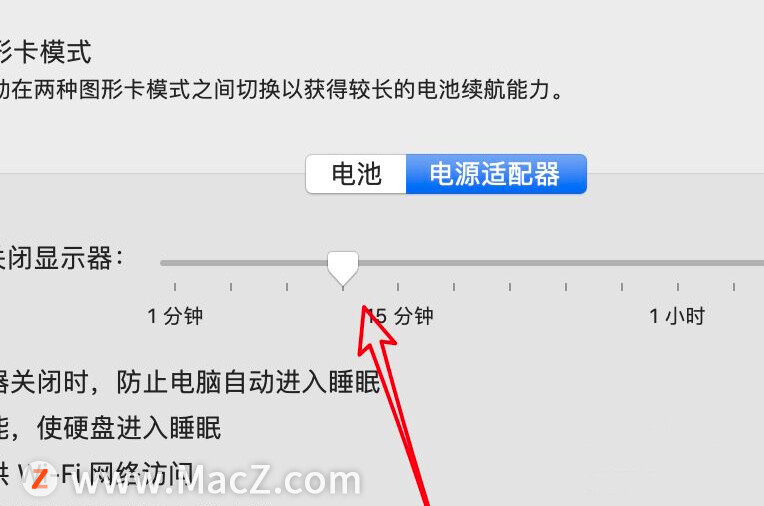
以上就是MacZ.com小编给您带来的MacBook Pro用法攻略:MacBook Pro如何设置休眠时间,还有哪些关于MacBook Pro的操作问题,欢迎来交流。
相关资讯
查看更多最新资讯
查看更多-

- 苹果手机怎么传输数据到新手机?学会这2步轻松搞定!
- 2024-06-15 196
-

- 苹果手机黑屏怎么办?怎么重启开机?苹果手机黑屏如何修复?
- 2024-06-07 268
-

- 苹果手机发烫卡顿怎么办?掉电快怎么解决?试试这几步操作!
- 2024-06-05 253
-

- 苹果手机丢失如何查找手机?尝试这3步_找到iPhone
- 2024-06-03 347
-

- iPhone手机通知延迟怎么办 iPhone手机通知延迟解决方法
- 2024-05-29 388
热门应用
查看更多-

- 快听小说 3.2.4
- 新闻阅读 | 83.4 MB
-

- 360漫画破解版全部免费看 1.0.0
- 漫画 | 222.73 MB
-

- 社团学姐在线观看下拉式漫画免费 1.0.0
- 漫画 | 222.73 MB
-

- 樱花漫画免费漫画在线入口页面 1.0.0
- 漫画 | 222.73 MB
-

- 亲子餐厅免费阅读 1.0.0
- 漫画 | 222.73 MB
-
 下载
下载
湘ICP备19005331号-4copyright?2018-2024
guofenkong.com 版权所有
果粉控是专业苹果设备信息查询平台
提供最新的IOS系统固件下载
相关APP应用及游戏下载,绿色无毒,下载速度快。
联系邮箱:guofenkong@163.com